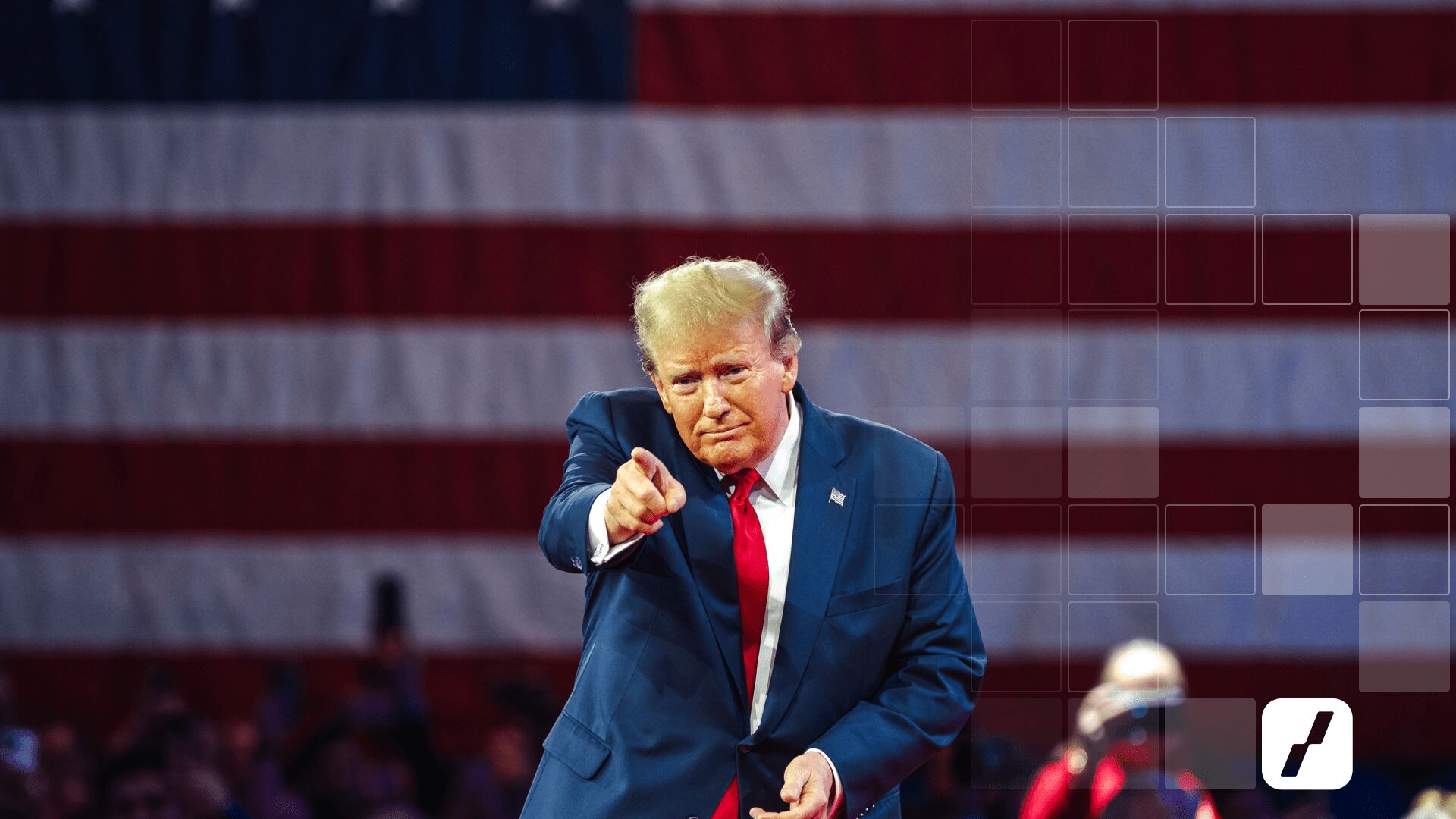Klienti LYNX mohou využít přístupu na stovky světových burz přes celovsvětově oceňované obchodní platformy. Pokročilejší obchodníci využívají platformu Trader Workstation (TWS), zatímco občasní akcioví investoři s oblibou obchodují přes webovou platformu LYNX+.
Investoři také mohou získat přístup k trhům přes aplikaci LYNX Trading na mobilu a tabletu.
LYNX dále nabízí i alternativu pro investory, kteří jsou zvyklí na obchodní platformu Ninja Trader a to ve formě propojení těchto platforem přes API rozhraní. Následující návod Vám představí, jakým způsobem je možné tyto platformy snadno a rychle propojit.
Co to je Ninja Trader?
Platforma Ninja Trader je využívána především pro intradenní obchodování futures, forex a také akcií. Jedná se především o analytický software. Populární je především u začátečníků na backtestování strategií a papertrading. Jedním z hlavních důvodů, proč řada začínajících na Ninja trader narazí je ten, že platforma je pro simulované obchodování nabízena zdarma.
Platforma Ninja Trader je známá tím, že nabízí rozsáhlé možnosti při práci s grafy, mimo jiné umožňuje zobrazení více grafů se stejným podkladovým aktivem na různých časových intervalech a má dobře vyřešenou exekuční stránku přímo z grafu. Obchodování z grafu je u platformy Ninja trader opravdu luxusní a velmi pohodlné. Silnou stránkou je také široká škála možností pro zakreslování do grafu a poměrně rozsáhlá základna předpřipravených studií.
Intradenní obchodníci oceňují možnost připojení externích zdrojů dat, které se využívají pro napojení tickových dat (Kinetic, IQFeed). Taková data se využívají hlavně pro rychlé časové rámce a pro tapereading.
Ninja Trader nabízí možnost doprogramování vlastních indikátorů v programovacím jazyku NinjaScript, který je odvozen od oblíbeného programovacího jazyka C#. Ninja Scrip je poměrně jednoduchý na naučení a a díky tomu je programátorská základna užovatelů Ninja traderu je velmi rozsáhlá. V případě, že potřebujete vytvořit vlastní studii nebo automatizovaný obchodoní systém, vždy najdete někoho, kdo vám bude k disozici. To může být učitou výhodou oproti konkurčenční platformně Sierra Chart, která využívá jazyk C++, který je mnohem složitější.
Jak Ninja Trader získat?
Platformu Ninja trader lze stáhnout zcela zdarma na webových stránkách výrobce. Na úvodní stránce zadáte emailovou adresu a odešlete požadavek. V dalším kroku se bude Ninja ptát, zda chcete zdarma realtime tržní data. Pakliže kliknete, že burzovní data zdarma chcete, vypníte požadové údaje a přijde vám sepárátní email, kde budou přihlašovací údaje, pomocí nichž budete moci platformu na data napojit. Tržní data poskytuje CQG a jsou ticková.
Pakliže kliknete, že burzovní data nechcete, přeskočíte hned na další krok, kde se vás systém bude dotazovat na verzi platformy, kterou chcete získat. Tržní data pak budeme moci vytáhnout jen z platformy LYNX Trading.
Aktuální verze které jsou nabízené je Ninja Trader 7 a Ninja Trader 8. Zvolte jednu z nich a stáhněte ji. Instalace probíhá standartně. Po stažení budete chtít Ninju propojit bude s daty CQG (návod naleznete na tomto odkazu) nebo naopak budete chtít Ninja Trader napojit na platformu LYNX Trading skrze API, což si ukážeme dále.
Kolik Ninja Trader stojí?
Ninja Trader je zdarma v případě, že obchodujete na simu. Tedy pro ty, kteří chtějí jenom trénovat na demu a neposílat live objednávky (ani skrze API na sim účet u brokera) to je vhodná volba. Rozhodnet-li se ale obchodovat live, budete si muset Ninja Trader koupit nebo pronajmout.
Cena platformy Ninja trader se různíé podle toho, zda si pořídíte doživotní licenci, nebo zda si platformu pronajmete. Pronájem lze uskutečnit na kvartál, půlrok, nebo rok. Kvartální pronájem stojí 225 dolarů, půlroční 425 dolarů a roční 720 dolarů. Nákup doživotní licence stojí 1099 dolarů. Kterou volbu si zvolíte nechám na vašem zvážení. Bližší informace ohledně ceny Ninja trader naleznete zde.
Chcete mít přehled o dění na světových burzách?
Vše, co potřebujete vědět do dalšího týdne, se dozvíte v LYNX Týdenním přehledu. Obdržíte jej každou neděli v 10:30.
Ninja Trader a Trader Workstation (TWS) – Nejčastější dotazy
Je možné propojit bezplatnou verzi Ninja Trader s platformou Trader Workstation?
Ano, je možné propojit i bezplatnou verzi Ninja Trader. Avšak propojení umožňuje pouze sdílení dat a neumožňuje možnost zadávání pokynů v Ninja Trader a jejich exekuci v Trader Workstation. Bezplatná verze Ninja Trader nabízí pouze sdílení reálných dat, které jsou předplaceny v Trader Workstation.
Je možné propojit Ninja Trader s demo účtem u LYNX?
Ano, Ninja Trader je možné propojit i s demo účtem u LYNX. Jestliže máte zaplacenou plnou verzi platformy Ninja Trader, můžete si ji propojit s reálným i demo účtem.
Lze sdílet zpožděná data z Trader Workstation do Ninja Trader?
Zpožděná data z Trader Workstation není možné sdílet přes rozhraní API. V Ninja Trader tak nebudou zobrazeny.
Pokud si předplatím reálná data u LYNX v platformě Trader Workstation, uvidím je i v platformě Ninja Trader?
Ano, reálná data lze sdílet přes rozhraní API a zobrazují se v platformě Ninja Trader.
Lze obchodovat přes Ninja Trader i opce?
Ne, obchodování opcí není v platformě Ninja Trader podporováno.
Je možné využívat Ninja Trader i na Mac OS?
Ninja Trader oficiálně nepodporuje operační systémy od Apple. Na internetu je několik návodů, jak spustit Ninja Trader i na Mac OS, avšak mějte na paměti, že se nejedná o podporovaný operační systém a platforma se tak může chovat nestabilně.
Kde Ninja Trader získat?
Platformu lze jednoduše sehnat na oficiálním webu výrobce Ninja Trader. Na úvodní straně zadejte svůj email a klikněte na Ninja Trader Download.
Jak nastavit propojení Ninja Trader a Trader Workstation?
Nastavení propojení probíhá v obou platformách. Nejprve je zapotřebí nastavit Trader Workstation a poté Ninja Trader.
Nastavení Trader Workstation
Otevřete si obchodní platformu Trader Workstation (LYNX Trading). V horní liště platformy zvolte v menu Editovat [pin i=”11489″ t=”1″] a vyberte možnost Globální konfigurace [pin i=”11489″ t=”2″].
[raow-annotate id=”11489″]Po rozkliknutí se Vám otevře nové okno s nastavením. V levém sloupci vyberte možnost API a Nastavení [pin i=”11495″ t=”1″]. Tabulku vyplňte podle vzoru na obrázku níže.
V tabulce zaškrtněte pouze následující pole:
- Povolit ActiveX a Socket klienty [pin i=”11495″ t=”2″]
- Nahrát otevřené objednávky při připojení [pin i=”11495″ t=”3″]
- Zahrnout FX pozice při odesílání portfolia[pin i=”11495″ t=”4″]
- Odeslat aktualizaci stavu pro příkazy Volatility a VZF s vlaječkou “Průběžná aktualizace” [pin i=”11495″ t=”5″]
- Pole Socket port [pin i=”11495″ t=”6″] ponechejte v původním nastavení (7496). Toto číslo bude použito i při nastavování v Ninja Trader.
- Použijte záporná čísla pro spojení automatických příkazů [pin i=”11495″ t=”7″]
- Allow connections from localhost only [pin i=”11495″ t=”8″]. Zobrazená Důvěryhodná IP se poté bude nastavovat také v Ninja Trader a je nezbytné, aby obě nastavení byly shodné.
Poté se ujistíme, že všechna další pole jsou odškrtnutá a potvrdíme kliknutím na Použít [pin i=”11495″ t=”9″].
[raow-annotate id=”11495″]Dále přejdeme v levém menu do sekce Zobrazit a vybereme Nastavení [pin i=”11498″ t=”1″]. Zajímá nás pole Text titulního sloupce [pin i=”11498″ t=”2″], ve kterém musí být uvedeno “Interactive Brokers Trader Workstation”.
[raow-annotate id=”11498″] Jestliže máte vše nastaveno dle popisu výše, uložte nastavení kliknutím na OK [pin i=”11498″ t=”3″].
Nastavení Ninja Trader
Nyní si otevřete platformu Ninja Trader a v horním menu rozklikněte záložku Tools [pin i=”11502″ t=”1″] a zvolte položku Account Connections [pin i=”11502″ t=”2″].
[raow-annotate id=”11502″]Zobrazí se nová tabulka Account Connection Set Up, ve které kliknete na tlačítko Add [pin i=”11504″ t=”1″].
[raow-annotate id=”11504″]Zobrazí se nové okno Connection Options, jehož úvodní obrazovka říká Create a new connection v překladu Vytvoření nového připojení. Klikněte na Next (Další) [pin i=”11505″ t=”1″] .
[raow-annotate id=”11505″]V dalším kroce vyplníte Connection name (Jméno připojení), kam zadáte “Interactive Brokers” [pin i=”11507″ t=”1″]. Dále zvolíte protistranu pro připojení označenou jako Provider a vyberete “InteractiveBrokers” [pin i=”11507″ t=”2″]. Zálohové připojení dat (Backup datafeed connection) nenastavujeme a pole Connect on startup neboli připojení při spuštění zůstane odškrtnuté. V sekci Historical Data zaškrtnete Use InteractiveBrokers servers [pin i=”11507″ t=”3″], čímž dáte najevo, že chcete využívat historická data ze serverů Interactive Brokers. Pokud je vše nastaveno, klikněte na Next (Další) [pin i=”11507″ t=”4″].
[raow-annotate id=”11507″] V další tabulce se nastavují podrobnosti propojení Ninja Trader s Trader Workstation. Postupujte krok po kroku následovně.
- User name [pin i=”11510″ t=”1″]: Přihlašovací jméno pro LYNX účet. Vyplnění je dobrovolné, ale doporučujeme přečíst upozornění nad obrázkem.
- Password [pin i=”11510″ t=”2″]: Heslo Vašeho LYNX účtu. Dobrovolné vyplnění.
- Host [pin i=”11510″ t=”3″]: Ponechte předvyplněnou IP adresu, která musí odpovídat důvěryhodné IP adrese zobrazující se v okně API nastavení, jež se nastavuje v platformě Trader Workstation.
- Log level [pin i=”11510″ t=”4″]: Ponechejte volbu Error
- Port [pin i=”11510″ t=”5″]: Ujistěte se, že předvyplněná hodnota odpovídá hodnotě z API nastavení v Trader Workstation zobrazené pod označením Socket port.
- Client ID [pin i=”11510″ t=”6″]: Nevyplňujete.
V pravém sloupci je mnoho možností, jejich vysvětlení je níže:
- Trigger after hours [pin i=”11510″ t=”7″]: Zaškrtněte toto pole, pokud si přejete, aby se vyplňovaly obchody i mimo hlavní obchodní hodiny.
- Auto logon [pin i=”11510″ t=”8″]: Umožní Ninja Trader automatické přihlášení do Trader Workstation.
- Run-time pop up handling [pin i=”11510″ t=”9″]: Vypíná automatické zobrazení vyskakovacích oken v Trader Workstation.
- SSL [pin i=”11510″ t=”10″]: Umožňuje vypnout zabezpečení Secure Login System (SLS), které je využíváno při přihlašování do platformy Trader Workstation.
- Local OCO simulation [pin i=”11510″ t=”11″]: Povoluje Ninja Trader používat příkaz jeden-ruší-všechny. Doporučujeme neaktivovat tuto funkci, jelikož při propojení by nefungovala správně.
- Use user settings [pin i=”11510″ t=”12″]: Umožňuje Ninja Trader využívat uživatelských nastavení platformy Trader Workstation. Doporučujeme zaškrtnout tuto funkci.
- Trade Currencies (FX) [pin i=”11510″ t=”13″]: Zaškrtnutím této volby bude povoleno obchodovat na forex trhu.
Mějte na paměti, že pokud vyplníte uživatelské jméno (User name) [pin i=”11510″ t=”1″] a heslo (Password) [pin i=”11510″ t=”2″], poskytnete své přihlašovací údaje k účtu LYNX třetí straně, čímž se vystavujete riziku zneužití přístupu k Vašemu účtu. Doporučujeme neposkytovat přihlašovací údaje žádným třetím stranám.
Po vyplnění všech položek pokračujte kliknutím na Next (Další) [pin i=”11510″ t=”14″].
[raow-annotate id=”11510″]Dále se zobrazí okno s informacemi ohledně nově vytvářeného připojení. Překontrolujte informace a v případě, že je vše v pořádku, klikněte na Finish.
Poté Vám vyskočí okno s Disclaimer, které upozorňuje na nesrovnalosti platforem Trader Workstation a Ninja Trader ohledně forexových pozic. Po přečtení potvrďte kliknutím na OK [pin i=”11513″ t=”1″].
[raow-annotate id=”11513″]Pokud jste vše nastavili až k tomu bodu, pak jsou obě platformy připravené na vzájemné propojení.
Propojení Ninja Trader a Trader Workstation (TWS)
Propojení zahájíte v platformě Ninja Trader, kde v horním menu v záložce File [pin i=”11532″ t=”1″] zvolíte Connect [pin i=”11532″ t=”2″] a vyberete Interactive Brokers [pin i=”11532″ t=”3″].
[raow-annotate id=”11532″]Jestliže je vše nastaveno správně, uvidíte v levém dolním rohu panelu Ninja Trader zeleně svítit Connected – Interactive Brokers [pin i=”11525″ t=”1″].
[raow-annotate id=”11525″]Svíti-li Vám zeleně Connected, platformy jsou propojené. Ninja Trader je však zatím propojen zatím pouze na úrovni dat. Nyní je ještě nezbytné nastavit investiční účet, ze kterého chcete obchodovat. Před tímto krokem doporučujeme nejdříve vyzkoušet napojení přes demo účet, kde si vyzkoušejte, zda obě platformy fungují bez problémů.
Nyní vyberete účet, ze kterého chcete obchodovat tak, že nejprve kliknete na File [pin i=”11536″ t=”1″] v horním menu Ninja Trader Control Center a zrušíte zaškrtnutí u položky Global Simulation Mode [pin i=”11536″ t=”2″]. Tím dojde k umožnění výběru obchodního účtu.
[raow-annotate id=”11536″]Nyní můžete volit mezi jednotlivými účty. Volbu mezi nimi je možné provádět v jednotlivých panelech Ninja Traderu kliknutím do kolonky Account [pin i=”11537″ t=”1″] a vybráním preferovaného účtu [pin i=”11537″ t=”2″]. Na obrázku níže je volba účtu z okna grafu. Účet Sim101 je defaultně přednastavený simulační účet Ninja Trader. Druhý zobrazený účet DU231104 je číslo propojené demo účtu u LYNX.
[raow-annotate id=”11537″]Jestliže jste se úspěšně dostali až k tomuto bodu, jsou platformy správně propojeny a je možné začít obchodovat přes Ninja Trader s tím, že exekuce obchodů bude provedena na Vašem LYNX účtě prostřednictvím platformy Trader Workstation.
Obchodování přes Ninja Trader
Aby práce s oběma platformami mohla fungovat bez potíží, je nutné nejprve spustit platformu Trader Workstation (LYNX Trading) a přihlásit se do ní. Teprve po přihlášení je možné spustit platformu Ninja Trader. V té se připojte dle návodu výše na účet Interactive Brokers. Po připojení je možné začít zadávat obchody v Ninja Trader.
Je důležité mít na paměti, že je nezbytné mít neustále spuštěné obě platformy. Pokud by byla platforma Trader Workstation vypnuta, spojení by se přerušilo a nebylo by možné exekuovat obchody.
Když zadáte příkaz přes Ninja Trader, objeví se Vám v platformě Trader Workstation v záložce API [pin i=”11539″ t=”1″].
[raow-annotate id=”11539″]